ラベル印刷ツールを使用して書籍ラベルを印刷する
Almaは、ローカルで使用されるラベル印刷アプリケーションと統合できます。例として、Almaで使用するために特別に開発されたSpineOMaticや LIBstickがあります。
- LIBSTICK(図書館ステッカー) はSAASベースのテンプレートベースのラベル印刷サービスであり、2019年にTechnion LibraryのIS(情報システム)により開発されました。 LIBstickについての情報は、LiBstick ユーザードキュメント 参照してください。
- SpineOMatic(Ex Libris推奨)については、SpineOMatic:Alma用ラベル印刷ソフトウェアを参照してください。
背表紙ラベルはAlmaから直接印刷され、単独またはバッチで印刷できます。ラベルに請求番号を印刷する方法を設定できます。 ラベル印刷時の請求番号解析の設定を参照してください。
ラベル印刷ツールをダウンロードしてインストールする方法
Almaラベル印刷ツールを使用して、書籍のラベルを印刷できます。
Alma印刷ツールをダウンロードする前に、Java 1.7.0_04版以降およびサードパーティのXMLベースのPC印刷ソリューションがコンピューターにインストールされていることを確認してください。別の方法として、Alma印刷ツールの代わりにSpineOMatic (Ex Libris推奨) などのソリューションを使用できます。SpineOMaticについての詳細は、 https://developers.exlibrisgroup.com/blog/SpineOMatic-Label-Printing-Software-for-Almaを参照してください。
ラベル印刷ツールをダウンロードしてインストールする方法
- [ラベルプリンタのダウンロード]ページ ([設定メニュー] > [リソース] > [一般] > [ラベル印刷ツール])で、[ダウンロード]を選択します。
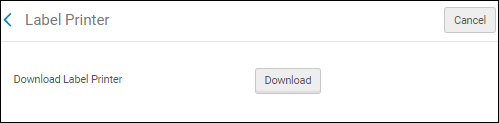
- urm_label_printer.zipを開くか保存してから、コンピューターの解凍ツールまたはウィザードを使用してファイルを解凍します。
- ウィザードの手順を完了して、ラベル印刷ファイルとフォルダーをコンピューターに保存します。
- ファイルを保存した場所のbinディレクトリからrun.batを実行します。ソフトウェアが正常にインストールされると、ラベル印刷アプリケーションが開き、デフォルトタブの[アイテム詳細]が開きます。
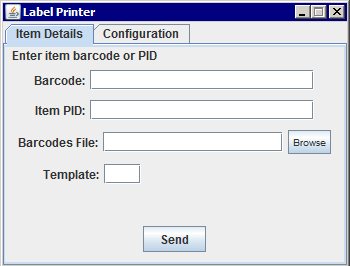 アイテム詳細
アイテム詳細 - [設定]タブを選択して、ユーザーとロケーション情報を入力します。
- [ユーザー]、[パスワード]、[Alma URL]および[機関]フィールドに入力します。ユーザー名とパスワードには、アプリケーションを使用するスタッフオペレーターのAlma資格情報を入力します。この スタッフメンバーがユーザー役職「APIラベル印刷読み取り」であることを確認してください。この役職がユーザーに割り当てられていない場合、ユーザーは印刷しようとしたときに 「承認の失敗」エラーを受け取ります。
- [プログラムロケーション]および[プログラムパラメータ]フィールドに、サードパーティの印刷プログラム情報を入力します。SpineOMatic (Ex Libris推奨) については、https://developers.exlibrisgroup.com/blog/SpineOMatic-Label-Printing-Software-for-Almaを参照してください。
- [プログラムパラメータ]フィールドに「preview」と入力し、印刷前にプレビューを有効にします。
ラベルの印刷
ラベルを印刷する方法
- ラベル印刷ツールのフォルダにあるアイコンまたは実行可能ファイルからラベル印刷ツールを開きます。 ラベルプリンターが表示されます。
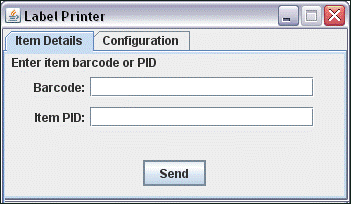
- アイテムバーコードまたはアイテムID (PID) を選択または入力します。
- 送信を選択します。
バーコードまたはアイテムIDを送信した後、クライアントアプリケーションはAlma Webサービスをトリガーします。Webサービスはアイテム情報をXMLフォーマットで返却します。その後、クライアントアプリケーションは次のいずれかを実行します。
- 設定可能なサードパーティの印刷ソリューションを有効化し、そのサードパーティソリューションへの入力としてXMLを送信します。
- XMLをクライアント側のディレクトリに配置します。

